ASUSの15.6インチモバイルモニターを購入しました。
本体はMac Book Airです。
モバイルモニターはMacの右か左に、セッティングするのがふつう普通ですが、ノートパソコンスタンドを使って目線を高くして使用したい。
となるとモバイルモニターも高くする必要があり。
で考えたのがMac Book Airのキーボがードは使わないので、その上に置けないか?
それが表題の次にある写真(アイキャッチ画像)です。
なかなか使い勝手がいいのでレポートしました。
設置環境
| パソコン | Apple MacBook Air (13-inch, Early 2014) |
| モニター | ASUS ZenScreen MB16AH |
| パソコンスタンド | BoYata ノートパソコンスタンド |
| キーボード | Apple Magic Keyboard – 日本語 |
| タッチパッド | Apple Magic Trackpad |
| ケーブル | ELECOM Mini DisplayPort-HDMI変換ケーブル AD-MDPHDM10BK |
| ケーブル | Duttek Micro-HDMI to HDMI 変換アダプター 90度 L型 |
パソコンスタンドを使う場合、別にキーボードなどがあったほうが便利です。
ASUSのモバイルモニター
モバルモニターは国内外、有名・無名の業者から多数作られています。
Amazonを見てもどれを買えばいいのかなかなかわかりません。
おすすめするASUSは多種多様なモバイルモニターを作っています。
多様なニーズに答えようとしています。
価格は他社から見ると少し高いですが、品質はイチオシです。
15.6インチでモバイルモニターでは大画面ですが、薄くて軽量です。
今回購入した「ASUS ZenScreen MB16AH」はコネクターに「USB Type-C」と「Micro HDMI」が1つづつあるモデルです。
その他にもいろいろなモデルがあります。
ASUSのモバイルモニターの詳しい内容についてはこちらの記事も参考にして下さい。

なぜノートパソコンスタンドが必要なの
椅子に座ってノートパソコンを操作している態勢は、猫背になりやすいです。
目の高さに対してモニターの高さが低いからです。
そのためノートパソコンスタンドでモニターの高さを高くすれば猫背になりにくいです。
詳細は以下の記事を参考にして下さい。
ケーブルについて
私のMacは古い型でType-cコネクターがありません。
画像はMini DisplayPortコネクターから出力します。
Mini DisplayPortからType-cへのケーブルや。Micro HDMIへのケーブルはないようです。
そこでMini DisplayPortからHDMIへのケーブル「ELECOM Mini DisplayPort-HDMI変換ケーブル」とHDMIからMicro HDMIへのケーブル「Duttek Micro-HDMI to HDMI 変換アダプター」を購入しました。
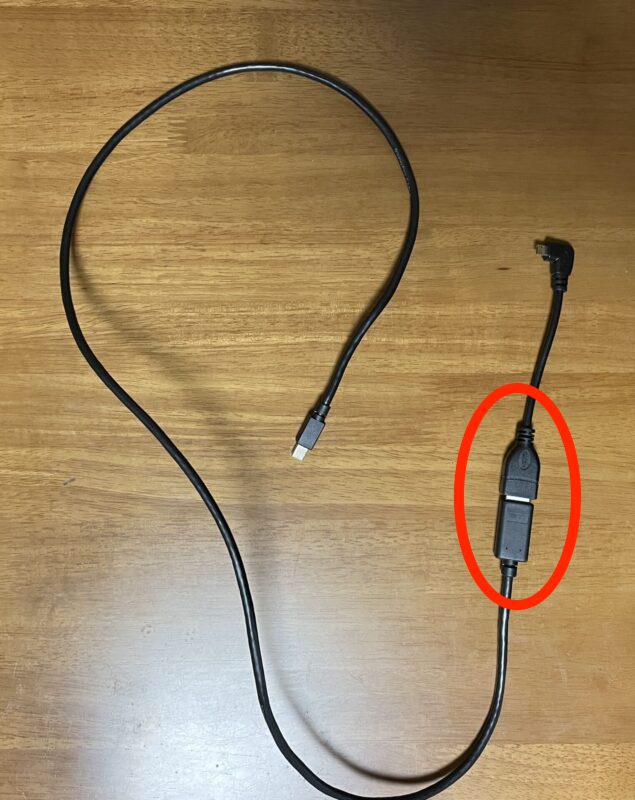
赤線で囲んだ部分が「ELECOM Mini DisplayPort-HDMI変換ケーブル」を「Duttek Micro-HDMI to HDMI 変換アダプター」を接続した部分です。
後述するMacとモバイルモニターの間にかませた部分になります。
「Duttek Micro-HDMI to HDMI 変換アダプター」はMicro Micro-HDMI側がL型(左向き)になっているタイプです。
これは以前もっていたアダプターが
モバイルモニターをセットしてみる
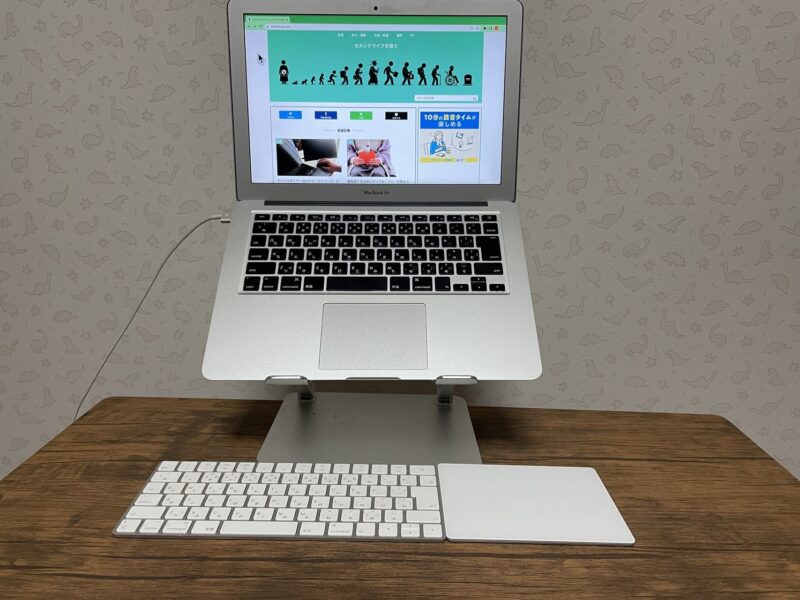

結構いい感じで設置できました。
問題点がないわけではありません。
問題点は2つ
1点目はモバイルモニターの位置は目線より低い。
Macのモニターに目線を合わせているので当然です。
モバイルモニターの角度を上向きにすることで妥協しています。
2点目はモバイルモニターとキーボードが接してしまう。
キーが連打されて使い物になりません。
セコイ方法で解決したというか妥協しました。
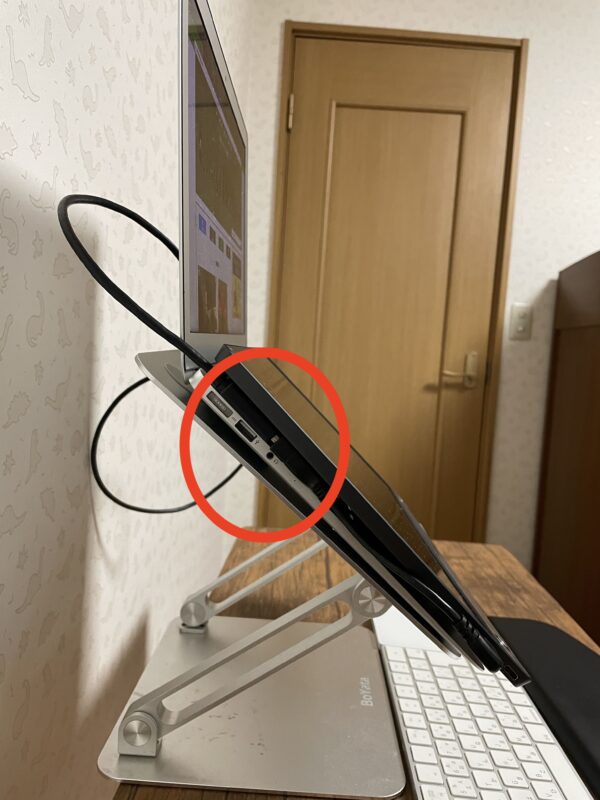
Macとモバイルモニターの間にケーブルの接続部分をかませました。
モバイルモニターとキーボードが接触しなくなりました。
ちょっとわかりにくいですが、赤丸の部分がケーブルを接続しているところで、偶然モバイルモニターの左上の位置でMacとモバイルモニターの間にかませることができました。
あんまりスマートなやり方ではないですが、ぐらつきもないのでこれでよしとします。
よかった点は良い距離で2つのモニターを設置できた点です。
空間を有効利用できたということです。
パソコンの横にモバイルモニターを置くと、目の移動を大きくなって煩わしくなります。
そのようなことはありません。
もう1つ良かった点は、横の空間を確保する必要がないことです。
狭い場所でもパソコンを置くことができるのは助かります。
モバイルモニターとパソコンスタンドで仕事をしている人は一度検討してはいかがでしょうか。
最後まで閲覧いただきありがとうございました。











